Disinstallare Google Chrome su Android. Disinstallare Google Chrome su Android Come rimuovere articoli per te in Chrome
Ci sono persone a cui piace Google+ e altre che sono infastidite da questo servizio e se sei registrato lì ma non lo usi, potresti ricevere notifiche indesiderate.
Se vuoi disattivare le notifiche di Google+, allora ho una buona notizia: disattivare tutte le notifiche di Google+ è in realtà un compito molto semplice. E se non vuoi disattivarle, puoi controllare tutte le notifiche. Questo è il punto.
Innanzitutto, esistono diversi modi per gestire gli avvisi di Google+: sul sito web e nell'app. Ogni metodo è leggermente diverso dagli altri, quindi descriveremo ciascuno di essi. Cominciamo con il sito web.
Gestisci le notifiche di Google+ sul tuo sito web
Per prima cosa, vai a Sito web di Google+. Qui, fai clic sul pulsante Impostazioni nella barra di navigazione a sinistra. Se il pannello non è visibile, è necessario fare clic sulle tre barre nell'angolo in alto a sinistra per visualizzare la barra laterale.
Ci sono alcune diverse opzioni di notifica in questo menu, ma inizieremo dall'alto. La prima opzione in questo menu è "Chi può inviarti avvisi". Esistono diverse opzioni (l'impostazione predefinita è "Cerchie avanzate"), quindi puoi scegliere quella che funziona meglio per te. Se prevedi di disabilitare completamente le notifiche, non è necessario configurare nulla qui: lo faremo di seguito.

Scorri verso il basso fino a visualizzare la sezione Avvisi. Qui puoi disattivare completamente le notifiche di Google+. Imposta semplicemente i commutatori su "Disabilitato" su qualsiasi opzione di notifica che desideri disattivare. Facile e veloce.

Ma il punto è questo: queste sono solo impostazioni generali. Se hai bisogno di impostazioni più precise, fai clic sulla freccia accanto a ciascuna sottosezione (post, persone, foto, ecc.) per personalizzare profondamente le notifiche.

Disabilita le opzioni che ritieni non necessarie e il gioco è fatto.
Gestisci le notifiche di Google+ sul tuo telefono Android
Se non ti piace l'opzione del sito web, puoi anche gestire le notifiche sul tuo telefono, ma tieni presente che funzionerà solo per le notifiche via email. Per gli altri casi, è necessario configurarlo sul sito web.
Avvia l'app Google+ sul tuo telefono, apri il menu, quindi tocca Impostazioni.

Seleziona un account, quindi Avvisi.


Se desideri disattivare completamente le notifiche, imposta l'interruttore superiore sulla posizione "Off". Pronto.

Ma ancora una volta, se desideri impostazioni più dettagliate, scorri sotto. Ci sono molte opzioni tra cui scegliere e sono tutte abbastanza semplici, quindi devi decidere cosa ti serve e cosa no.


Vale anche la pena notare che queste impostazioni si sincronizzano con il tuo account Google, quindi tutto ciò che modifichi qui cambierà su qualsiasi altro dispositivo mobile che utilizzi, nonché nella sezione Telefono delle impostazioni di notifica sul sito web. È abbastanza conveniente.
Gestisci le notifiche di Google+ sul tuo iPhone
Se sei un utente iOS, le cose sono leggermente diverse rispetto alla versione Android; invece di avere i propri controlli di notifica, l'app Google+ reindirizza letteralmente al sito Web delle impostazioni. Eppure è meglio di niente.
Apri l'app Google+, apri il menu a sinistra, quindi fai clic su Impostazioni.

Seleziona Avvisi.

L'app aprirà quindi le impostazioni web di Google+ nella finestra dell'app, dove potrai gestire le notifiche email e delle app.

Analogamente alle impostazioni di cui abbiamo parlato nella prima sezione di questo articolo, puoi attivare o disattivare le notifiche via e-mail e telefono cellulare oppure toccare ciascuna sottosezione per impostazioni più dettagliate.

Google Chrome » Consigli utili » Come rimuovere gli articoli consigliati
Se hai un sistema operativo Android, probabilmente hai notato una nuova opzione del browser. Quando visiti siti Web o inserisci query di ricerca, trasmetti al sistema dati sui tuoi interessi. Di conseguenza, il browser inizia a visualizzare varie notizie e articoli in una scheda del browser separata. Alla maggior parte degli utenti questa funzionalità non è piaciuta.
La soluzione è lo spegnimento.
1. Nella barra degli indirizzi, apri 2 indirizzi:
– chrome://flags/#enable-ntp-popular-sites
– chrome://flags/#enable-ntp-snippets
2. Disabilita tutti questi esperimenti lì.
3. Assicurati di chiudere il browser o riavviare lo smartphone.
La nota
Al momento della pubblicazione di questo materiale, gli articoli consigliati rappresentano solo un'innovazione. Per ora possono essere disattivati. Non sappiamo cosa succederà dopo. Cioè, non garantiamo che questo metodo per risolvere il problema funzionerà sempre. Forse in generale gli sviluppatori ti permetteranno di disabilitare tutto ciò che non è necessario nelle impostazioni.
Le utilità non necessarie sul vostro smartphone potrebbero non solo essere installate manualmente, ma potrebbero anche essere già presenti al momento dell'acquisto, installate durante l'assemblaggio in fabbrica. Google Chrome non è un file di sistema, quindi disinstallarlo non dovrebbe essere difficile.
Per disinstallarlo, vai alle impostazioni del tuo dispositivo, trova la sezione "Impostazioni", seleziona e clicca su "Applicazioni". Con un gesto della mano lateralmente (scorrendo verso sinistra o verso destra sul display del tuo gadget), trova "Edificio". Nella sezione specificata, dovresti trovare lo spazio dell'elenco che occupa. Nel nostro caso potrebbe essere un browser.
Fai clic sull'icona dell'utilità desiderata non appena la trovi.
- Per prima cosa, chiudi il browser.
- In secondo luogo, facendo clic sull'icona corrispondente, cancella i dati e svuota la cache.
Dopo che Google Chrome è stato cancellato dal tuo dispositivo, nel sistema potrebbe rimanere spazzatura sotto forma di cartelle e file non necessari che occuperanno spazio e caricheranno il sistema dello smartphone. Cancellalo completamente facendo clic su "Elimina" e conferma l'azione selezionata. 
Disinstallare utilizzando l'applicazione Play Market
Il secondo metodo per rimuovere le installazioni che disturbano dal tuo smartphone è la disinstallazione tramite Play Store. Si tratta di un negozio online, un servizio di Google, dal quale puoi scaricare componenti aggiuntivi e giochi per il tuo dispositivo.
Per rimuovere utilizzando questo metodo, apri il Play Store e segui questi passaggi:

Di norma, questo metodo funziona su qualsiasi versione di Android. Tuttavia, dovresti ricordare che puoi anche rimuovere eventuali programmi, estensioni o componenti aggiuntivi utilizzando varie utilità che hanno funzioni speciali e sono progettate per questo: congelamento dei processi, creazione di copie di backup, ecc. Non è necessario pulire da soli il tuo smartphone dai programmi che lo intasano, anche se questa è una garanzia di pulizia completa delle utilità non necessarie.
Applicazioni di sistema sulla piattaforma Android
Ogni dispositivo Android viene acquistato con determinati programmi di sistema. Di solito sono standard. Tuttavia, non tutte le utility già installate sullo smartphone saranno necessarie per un utilizzo futuro. Ogni telefono dispone di un software composto da vari file installati.
È severamente sconsigliato toccare alcuni di essi, ma ci sono quelli che occupano molto spazio di memoria, caricano il sistema, motivo per cui il funzionamento dello smartphone cessa di essere stabile e le sue prestazioni diminuiscono: vale la pena rimuoverli e per questo non sarebbe nemmeno un peccato eseguire il reflash dell'ammiraglia. 
Non è necessario rimuovere i programmi che non ti servono; sarà sufficiente fermarli. Per fare ciò, vai alle impostazioni del tuo telefono, proprio come faresti quando elimini app non di sistema su Android. Aprendo la sezione corrispondente e selezionando l'icona, ne interrompi il funzionamento.
Per eliminare le applicazioni di sistema non necessarie, utilizzare moduli di disinstallazione speciali.
Tuttavia, ricorda che l'eliminazione dei file di sistema può danneggiare il tuo dispositivo e destabilizzarne il funzionamento.
Se ciò accade e il funzionamento dello smartphone viene interrotto (si spegne e non si accende o funziona molto lentamente, senza cartelle, senza parti funzionanti dello schermo), è opportuno portarlo immediatamente in un'officina, dove il tecnico ripristinerà le sue prestazioni al livello precedente.
Cominciarono ad apparire molti servizi che forniscono servizi di notifica push, molti siti iniziarono ad appendere banner sui loro siti chiedendo loro di abilitare le notifiche. Ovunque tu vada c'è una richiesta di notifiche, bisogna fare qualcosa al riguardo.
In questo esempio utilizzeremo il browser Chrome. Le impostazioni sono simili nel browser Yandex. Puoi annullare l'iscrizione a un sito specifico o impedire a tutti i siti di inviarti avvisi. Ciò eliminerà i numerosi popup che ti chiedono di consentire l'accesso agli avvisi.
Mi sono già iscritto agli avvisi
Per eliminare le notifiche da un sito specifico, fare clic con il pulsante destro del mouse su una qualsiasi delle sue notifiche e selezionare "disabilita notifiche da..."
Vedo su molti siti la richiesta "il sito chiede l'autorizzazione per mostrare gli avvisi"

Eliminiamoli una volta per tutte, non vedrai mai più queste finestre sui siti che ti molestano, basta seguire le istruzioni qui sotto.

Seleziona il menu Chrome -> Impostazioni



Scorri verso il basso fino a "Avvisi" e sposta l'interruttore su "Non mostrare notifiche sui siti"
Queste impostazioni non influiscono sulle notifiche nei componenti aggiuntivi. Cioè, se stai utilizzando il componente aggiuntivo PushAll, questa impostazione non lo influenzerà; puoi anche impostare eccezioni alle regole per determinati siti.
Se non ti piacciono le notifiche del browser provenienti dai siti, puoi cambiare idea al riguardo guardando il catalogo dei canali sul nostro sito web
Il nostro approccio alle notifiche si concentra sulla comodità dell'utente. Puoi filtrare gli avvisi in base ai tuoi interessi, ricevere notifiche sull'uscita di articoli che ti interessano o voci fuori campo delle tue serie TV preferite.
Amici, tutti voi avete visto finestre pop-up con un campanello su vari siti web che vi chiedevano di iscrivervi per visualizzare le notifiche (avvisi). Fino a poco tempo fa, sul mio sito web era disponibile un’opzione simile. Perché l'ho rifiutato e ti consiglio di farlo al più presto -.
Una persona non ha bisogno di andare sul sito per vedere le novità: riceve immediatamente notifiche su nuove pubblicazioni interessanti nel suo browser. Io stesso mi iscrivo alle notifiche push da varie risorse e trovo questa opportunità molto conveniente.
Tuttavia, se navighi attivamente in Internet, le finestre pop-up costanti nel tuo browser diventano troppo invadenti e iniziano a irritare. D'accordo, è molto fastidioso premere il pulsante "Blocca" ogni volta.
Non molti sanno che, ad esempio, in Google Chrome (sia per Windows che per Android) è possibile eliminare una volta per tutte le fastidiose offerte di tutte le risorse. Le finestre con le richieste di ricezione delle notifiche non appariranno mai più, ma in qualsiasi momento potrai iscriverti autonomamente su qualsiasi sito. D'accordo, questo è molto conveniente!
Disattiva in Chrome per Windows
Copia il seguente link nella barra degli indirizzi di Chrome e premi Invio:
chrome://settings/content/notifications
Nella pagina che si apre, a destra della scritta “Chiedi autorizzazione prima dell'invio (consigliato)” sarà presente uno slider che dovrà essere spostato dalla posizione di estrema destra (in cui si trova di default) a quella di estrema sinistra:

Disabilita in Chrome su Android
Nell’angolo in alto a destra del browser, fai clic sull’icona con tre punti verticali e seleziona “Impostazioni”:


Questo è tutto :) In un colpo solo hai risolto il problema delle fastidiose finestre pop-up con le richieste.
Se, mentre sei su un sito, decidi di iscriverti alle sue notifiche push, allora devi fare quanto segue... Nella barra degli indirizzi a sinistra dell'URL del sito, fai clic sull'icona del lucchetto (se la risorsa opera su protocollo HTTPS) o la lettera i cerchiata (se sito su HTTP) e selezionare l'opzione appropriata nel menu a comparsa:

Spero che questo articolo ti sia stato utile e lo consiglierai ai tuoi amici sui social network!
 Come funziona l'acquisizione dei pagamenti Cos'è un commerciante
Come funziona l'acquisizione dei pagamenti Cos'è un commerciante Dispositivo per laserterapia "Matrix"
Dispositivo per laserterapia "Matrix"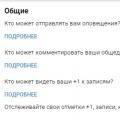 Disinstallare Google Chrome su Android Come rimuovere articoli per te in Chrome
Disinstallare Google Chrome su Android Come rimuovere articoli per te in Chrome